Integration mit Fortnox
Art. no. 216070363
Anbindung an das Geschäfts- und Finanzsystem von Fortnox
Was ist Fortnox?
Fortnox ist eine Cloud-basierte Finanzmanagement-Plattform für kleine Unternehmen, Buchhaltungsfirmen, Vereine und Schulen.
Neben beliebten Anwendungen wie Rechnungsstellung, Buchhaltung, Gehaltsabrechnung und Spesenmanagement gibt es Hunderte von branchenspezifischen Lösungen anderer Anbieter, die in unsere Plattform integriert sind.
Das sollten Sie vor der Aktivierung der Integration beachten
- Die Integration in Fortnox ist im Abicart Pro Abonnement enthalten.
- Alle Artikel müssen eine eindeutige Artikelnummer und einen eindeutigen Namen haben. Wenn Sie Kundenauswahlen verwenden, muss jede Auswahl auch einen Namen und eine Artikelnummer haben. Beachten Sie, dass Leerzeichen nicht erlaubt sind.
- Erinnern Sie sich daran, die aktiven Währungen des Shops in Fortnox zu aktivieren. Wenn eine Währung in Fortnox nicht aktiviert ist, können wir eine in dieser Währung aufgegebene Bestellung nicht exportieren.
- Wenn Sie Varianten haben (Auswahl durch den Kunden), müssen diese beim ersten Mal im Shop erstellt und dann nach Fortnox exportiert werden, damit die Synchronisierung funktioniert. Es ist daher nicht möglich, Varianten beim ersten Mal von Fortnox in den Shop zu exportieren.
Um Fortnox mit Abicart verknüpfen zu können, muss die Integrationslizenz in Fortnox aktiviert werden. Wenn Sie die Integrationslizenz noch nicht besitzen, müssen Sie sie hinzufügen. Gehen Sie wie folgt vor:
Loggen Sie sich in Ihr Fortnox-Konto ein.
Klicken Sie auf "Benutzer verwalten", wie in der Abbildung unten gezeigt.
Aktivieren Sie die Lizenz für die Integration.
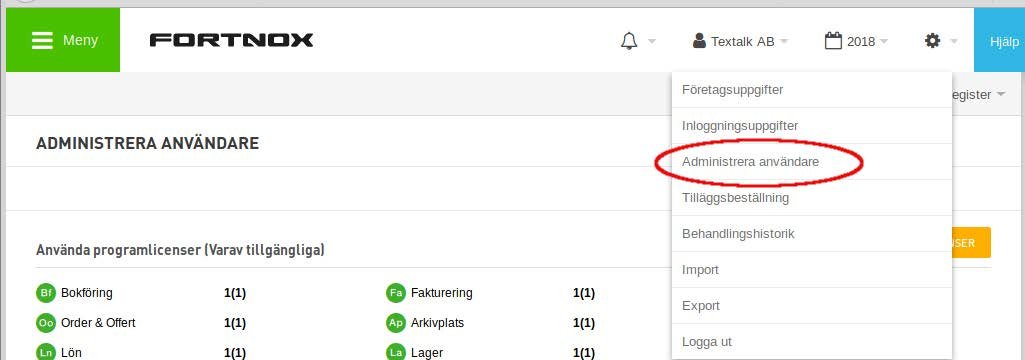
Verbinden Sie Ihren Shop mit Fortnox
Unter Einstellungen -> Externe Verbindungen -> Fortnox finden Sie die Einstellungen für Fortnox.
Das erste, was Sie tun müssen, ist Ihren Shop mit Ihrem Unternehmen in Fortnox zu verbinden.
Klicken Sie auf den Link in der Abbildung unten:

Melden Sie sich dann mit Ihren Fortnox-Anmeldedaten bei Fortnox an.
Sobald dies geschehen ist, erscheint die Meldung Verbindung + Firmenname und ein Link zum Abmelden.
Der nächste Schritt besteht darin, drei Artikel in Fortnox zu erstellen. Der Grund dafür ist, dass Sie diese mit eventuellen Versandkosten, Rabatten sowie anderen Zahlungsarten verknüpfen müssen. Geben Sie für diese Artikel in den drei Feldern unten genau dieselbe Artikelnummer ein.
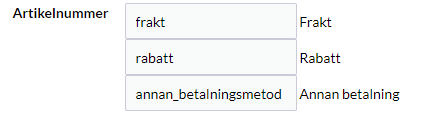
Die Artikelnummern sind zum Beispiel im Bild zu sehen.
Es ist auch möglich, für jede Versandart eine bestimmte Frachtposition anzugeben.
Einstellungen -> Versand -> Versandart auswählen, bearbeiten -> Fortnox
Artikelexport

Alle Artikel beim nächsten Ereignis exportieren - Aktivieren Sie das Kontrollkästchen, wenn Sie den gesamten Bereich beim nächsten Ereignis exportieren möchten, z.B. wenn Sie einen Artikel aktualisieren.
Kundenauswahlen im Artikelnamen einschließen - Wenn Sie Artikel haben, die Kundenauswahlen haben, wird jede Variante als separater Artikel nach Fortnox exportiert. Damit Sie den Unterschied zwischen allen Varianten sehen können, sollten Sie dieses Kästchen markieren. Dadurch wird der Name der Variante nach dem Namen des Hauptartikels hinzugefügt.
Ausgeblendete Artikel im Shop werden in Fortnox nicht als "Webshop-Artikel" gekennzeichnet - Wenn ein ausgeblendeter Artikel exportiert wird, wird er in Fortnox nicht zu einem "Webshop-Artikel".
Artikel-Import
Nur Webshop-Artikel - Der Import ruft nur die Artikel ab, die in Fortnox als "Webshop-Artikel" markiert sind.
Artikel aus Fortnox v3 importieren

Wenn Sie eine frühere Integration mit Fortnox hatten, markieren Sie diese Einstellung, wenn Sie sich das erste Mal mit dieser Integration verbinden.
Art der Ressource in Fortnox
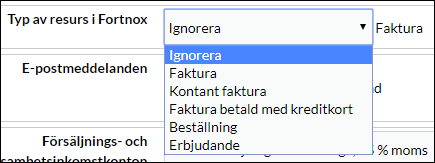
Wählen Sie die Art der Ressource in Fortnox für jede Zahlungsmethode.
E-Mails

Die obigen Einstellungen gelten, wenn Sie E-Mails von Fortnox aus versenden möchten.
Rechnung, Kassenzettel, Angebot oder Bestellung
Unter "Art der Ressource in Fortnox" stellen Sie ein, was in Fortnox erstellt wird, wenn eine Bestellung in Abicart an Fortnox übertragen wird. Was im Menü steht, ist die Art des Dokuments in Fortnox, was ganz rechts steht, ist die Zahlungsmethode in Abicart.
Abhängig davon, wie die Bestellung in Abicart bezahlt wird, können Sie wählen, ob eine Rechnung oder ein Kassenbon (der nicht unbedingt in bar bezahlt werden muss, sondern z.B. auch per Kreditkarte) erstellt wird.
Hier ein Beispiel: Beachten Sie, dass das Bild mit 4 Zahlungsarten aufgenommen wurde. Wenn Sie 2 Zahlungsarten haben, haben Sie 2 Optionen und nicht 4.

Buchhaltungskonten
Die Konten für Verkäufe und Betriebseinnahmen listen die Buchhaltungskonten für Verkäufe auf, je nachdem, ob Sie eine Ware oder eine Dienstleistung verkaufen, und den anwendbaren Mehrwertsteuersatz. Wenn Sie den Standard-BAS-Plan verwenden, könnte es so aussehen:
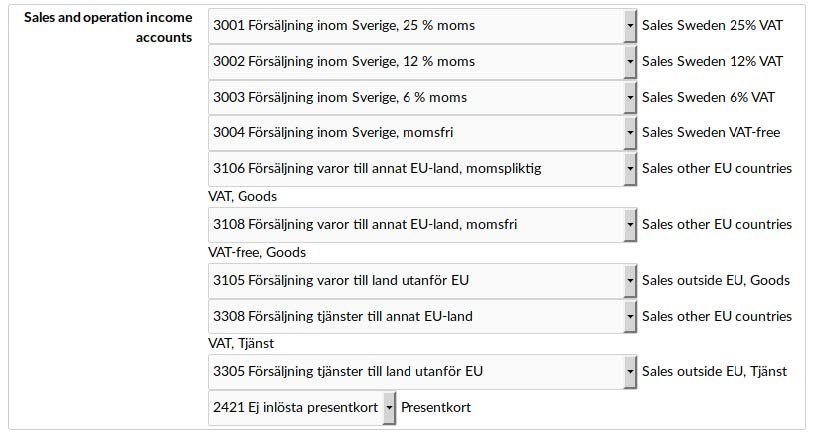
Ereigniseinstellungen
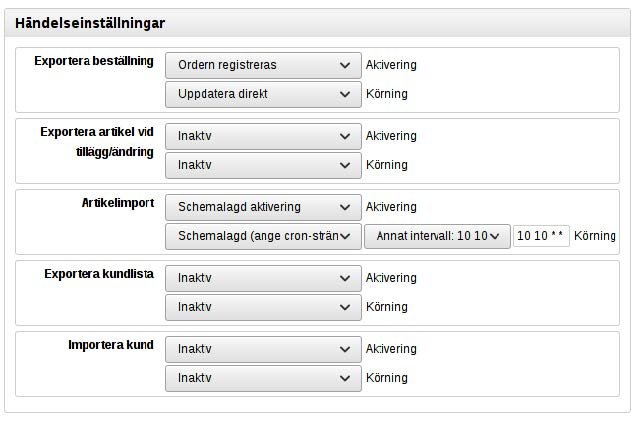
Bestellung exportieren - Hier legen Sie fest, was passieren soll, wenn eine Bestellung in Abicart registriert wird. In unserem Beispiel legen wir fest, dass die Bestellung, sobald sie in Abicart registriert ist, an Fortnox übertragen werden soll (das kann einige Minuten dauern, auch wenn es heißt: "Sofort aktualisieren").
Artikel bei Hinzufügen/Änderung exportieren - Hier legen Sie fest, was passieren soll, wenn ein Artikel in Abicart aktualisiert wird. Sie können wählen, ob der Artikel nach Fortnox übertragen werden soll. Sie sollten jedoch nicht gleichzeitig den Export und den Artikelimport aktivieren, sondern sich für einen der beiden entscheiden.
Artikelimport - Hier können Sie festlegen, dass Abicart in regelmäßigen Abständen Artikelinformationen von Fortnox abrufen soll. Sie sollten den Export und den Artikelimport nicht gleichzeitig aktivieren, sondern sich für einen der beiden entscheiden. In unserem Beispiel haben wir festgelegt, dass wir jeden Tag um 10:10 Uhr Artikelinformationen aus Fortnox abrufen möchten.
Kundenliste exportieren - Hier können Sie festlegen, dass Abicart regelmäßig Kundeninformationen aus Abicart übertragen und diese an Fortnox übermitteln soll. Sie sollten "Kundenliste exportieren" und "Kunden importieren" nicht gleichzeitig aktivieren, sondern eines davon auswählen.
Kunden importieren - Hier können Sie festlegen, dass Abicart in regelmäßigen Abständen Informationen über neue und aktualisierte Kunden aus Fortnox abrufen und zu Abicart hinzufügen soll. Sie sollten nicht beide Optionen "Kundenliste exportieren" und "Kunden importieren" gleichzeitig aktivieren, sondern eine davon auswählen.
Wie werden Kunden verwaltet?
Wenn Sie ein eingeloggter Kunde in Abicart sind:
Zunächst wird geprüft, ob der Kunde in Abicart bereits mit dem Kunden in Fortnox verbunden ist. In diesem Fall wird der Kunde in Fortnox verwendet.
Zweitens prüfen wir, ob es einen Kunden in Fortnox mit der gleichen Kundennummer (eigene Kundennummer) in Abicart gibt. Dann wird dieser Fortnox-Kunde verwendet.
Drittens prüfen wir, ob es einen Kunden mit der gleichen E-Mail-Adresse gibt. Dann wird der Fortnox-Kunde verwendet.
Wenn keiner der oben genannten Punkte zutrifft, wird ein neuer Kunde in Fortnox angelegt.
Wenn Sie nicht als Kunde in Abicart angemeldet sind:
Wir prüfen, ob es einen Kunden mit der gleichen E-Mail-Adresse in Fortnox gibt. In diesem Fall wird der Fortnox-Kunde verwendet.
Wenn keine der oben genannten Bedingungen erfüllt ist, wird ein neuer Kunde in Fortnox angelegt.
Neue Mehrwertsteuerregeln ab 1. Juli 2021
Wenn Sie ins Ausland verkaufen, müssen Sie bestimmte Einstellungen vornehmen, damit der Export nach Fortnox korrekt erfolgt.
Starten Sie, indem Sie "Mehrwertsteuer pro Land" im Shop aktivieren.
1) Einstellungen -> Mehrwertsteuer -> Preisverwaltung.
Hier muss "Preise ohne Mehrwertsteuer" ausgewählt sein. Sie können im Shop trotzdem Preise mit Mehrwertsteuer anzeigen. Sie können dies unter "Präsentation" direkt unter dieser Einstellung verwalten.
2) Wenn die obige Einstellung gespeichert wird, erscheint unten auf derselben Seite eine neue Einstellung mit dem Namen "Mehrwertsteuer pro Land".
Fügen Sie die Länder außerhalb der EU hinzu, die Mehrwertsteuer zahlen, z.B. Deutschland und Spanien, und geben Sie dann den Prozentsatz für diese Länder ein. Speichern Sie.
Wenn dies erledigt ist, loggen Sie sich in Fortnox ein und erstellen Sie die Mehrwertsteuersätze, die in Fortnox verwendet werden sollen:
.png?width=688&name=image%20(1). png)
Dann erstellen Sie in Fortnox Verkaufskonten für jedes Land. Hier finden Sie eine Anleitung dazu im Fortnox-Handbuch: https://support.fortnox.se/ordlista-bokforing/oss-one-stop-shop
Nachdem dies geschehen ist, können Sie das Verkaufskonto pro Land unter Einstellungen -> Externe Links -> Fortnox in Abicart auswählen:. png?width=688&name=image%20(2).png)
Produktexport Abicart nach Fortnox
Folgendes ist im Export enthalten:
Beschreibung - Name
Active - auf true gesetzt, wenn der Artikel in Abicart aktiv ist
ArticleNumber - Artikelnummer
StockGoods - ob der Artikel Lagerware ist oder nicht
StockWarning - Stufe der Lagerwarnung
Type - wird je nach Artikeltyp auf "STOCK" oder "SERVICE" gesetzt
EAN - ean
HerstellerArtikelnummer - sku
Unit - wird auf die Einheit des Artikels gesetzt (oft Stück)
WebshopArtikel - wird auf true gesetzt, wenn der Artikel im Shop angezeigt wird
Menge auf Lager wird für Lagerartikel eingestellt
Verkaufskonten werden gesetzt, wenn Sie nicht angekreuzt haben, dass Sie dies nicht wünschen.
Verkaufspreis
Einkaufspreis
Quelle: Fortnox API-Dokumente
